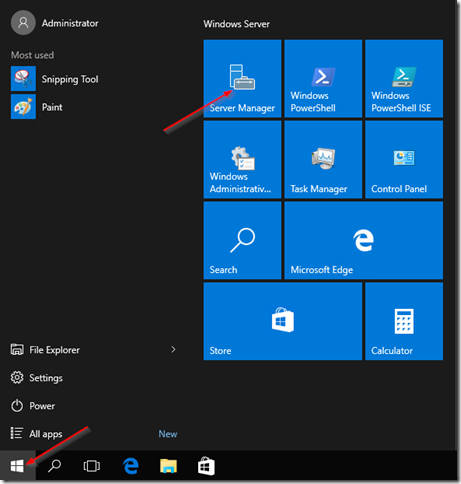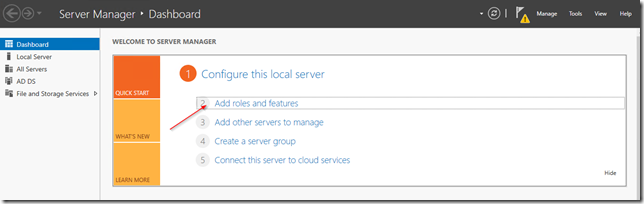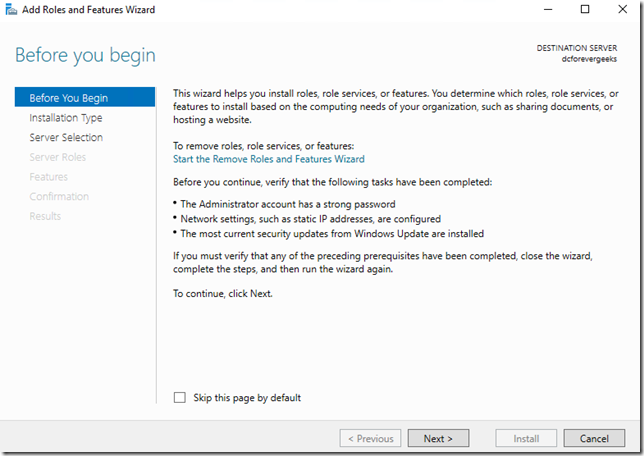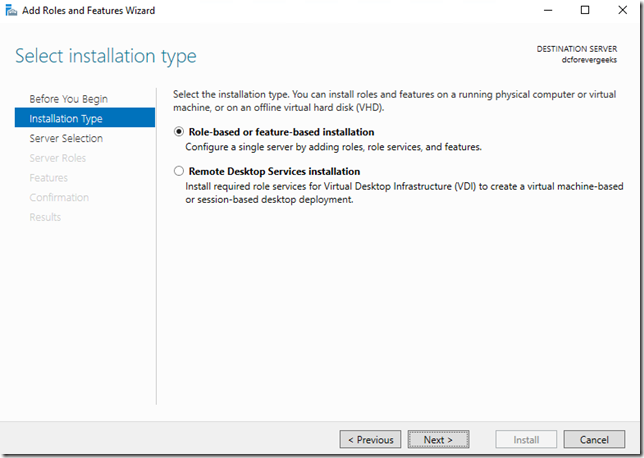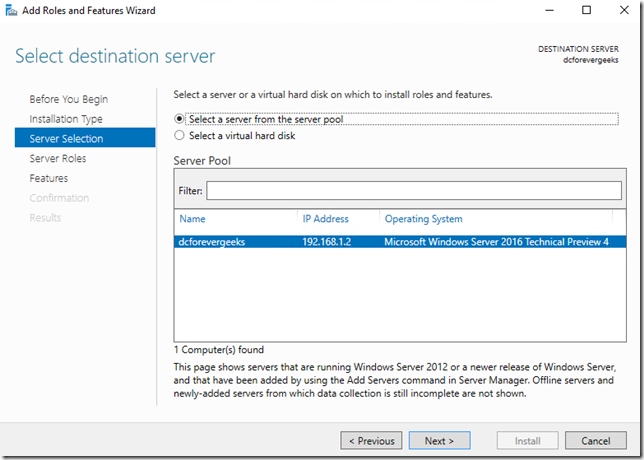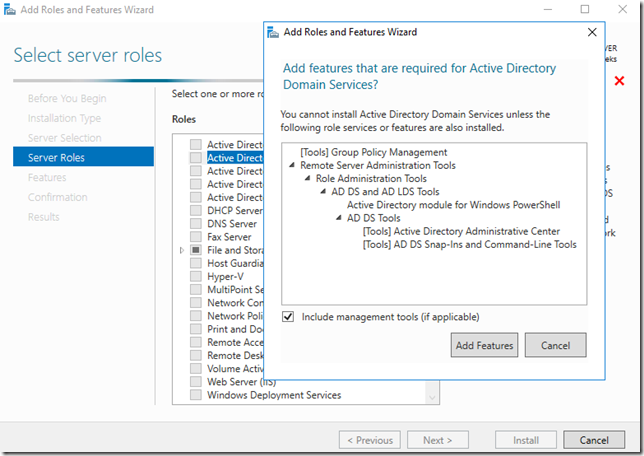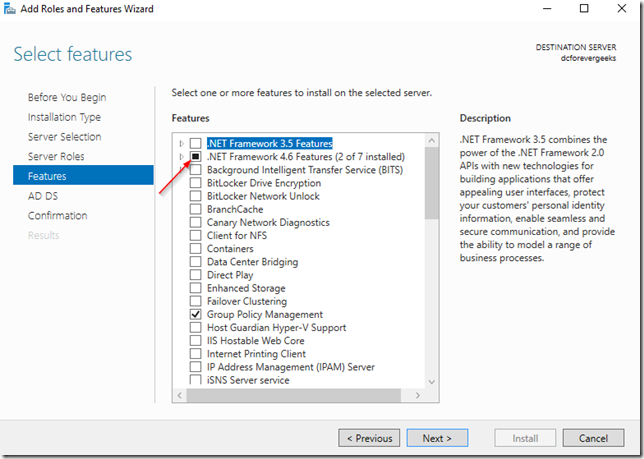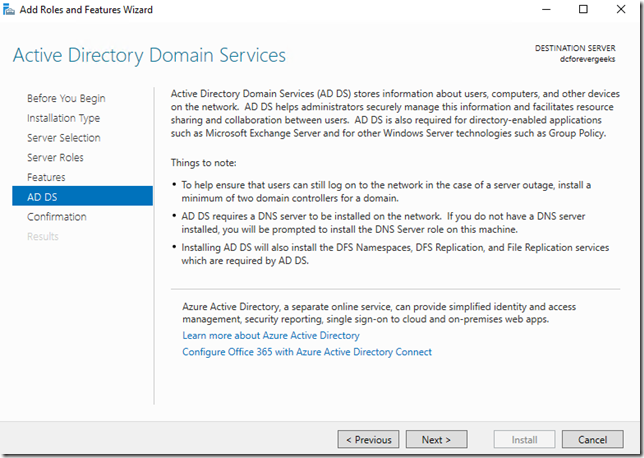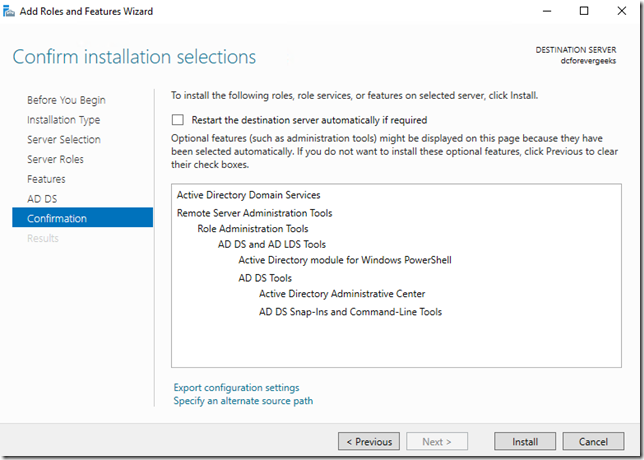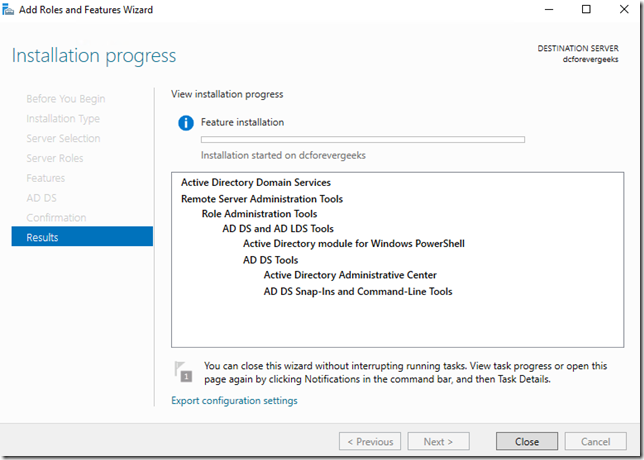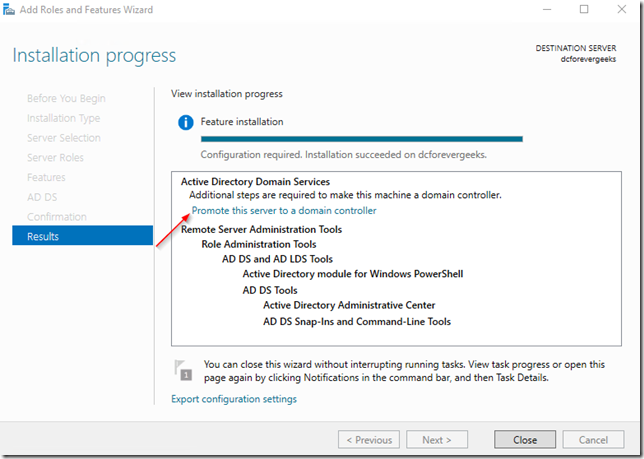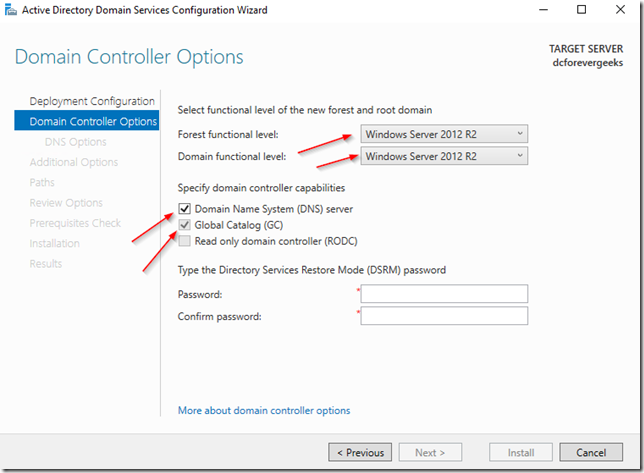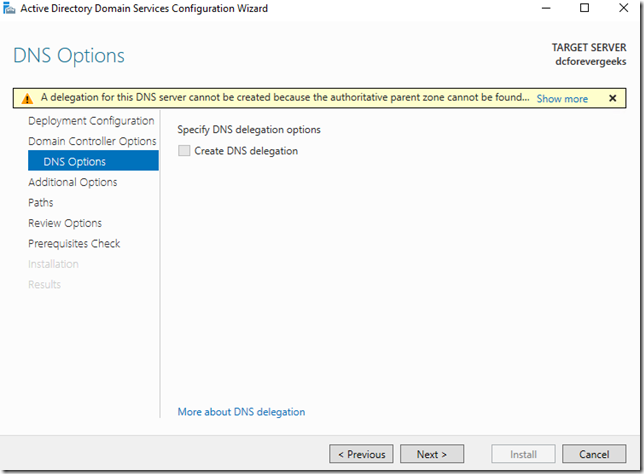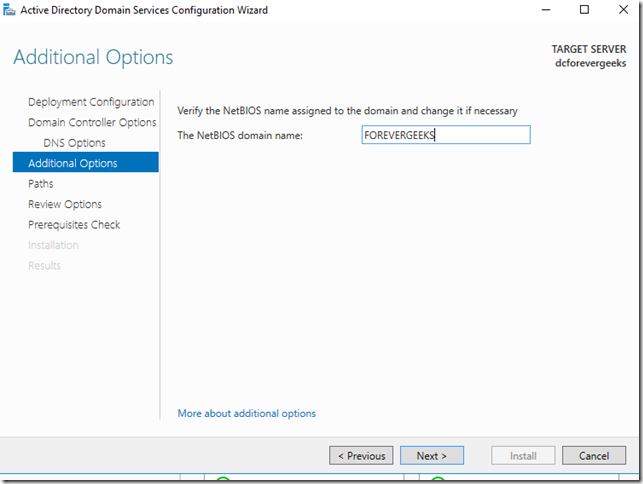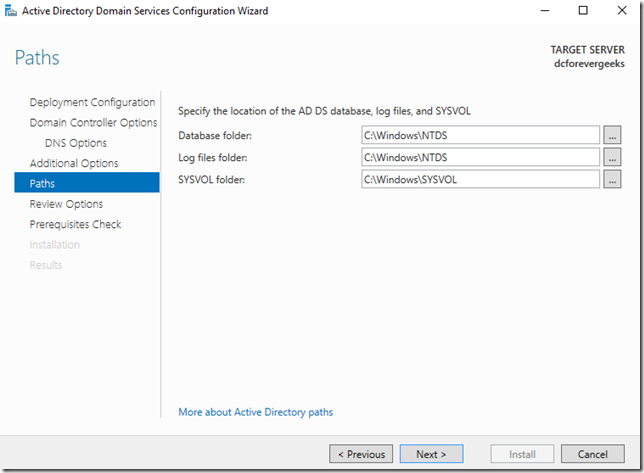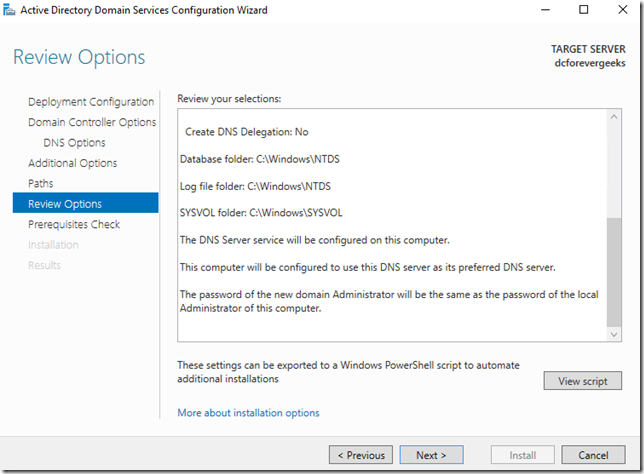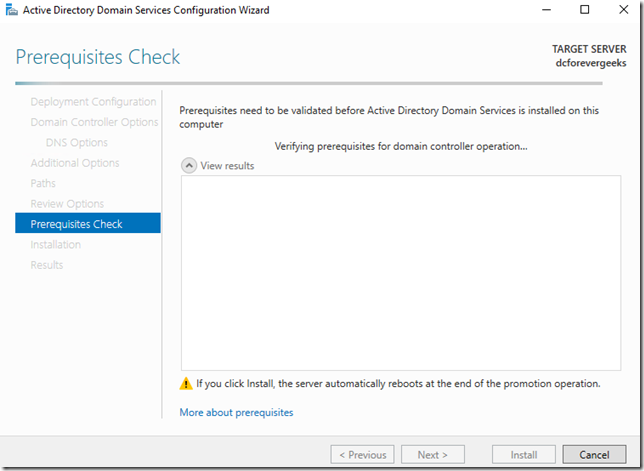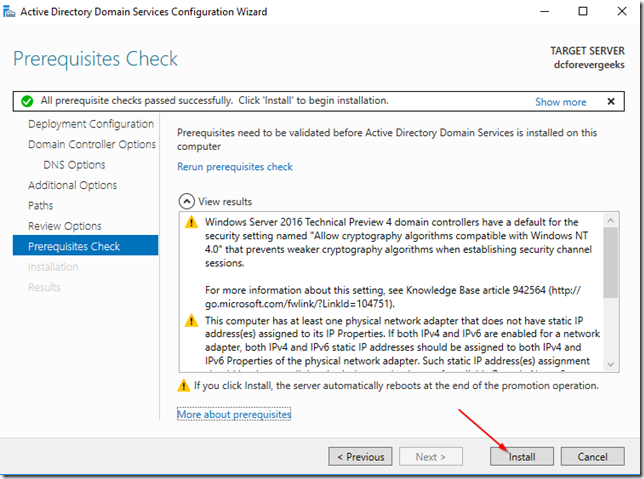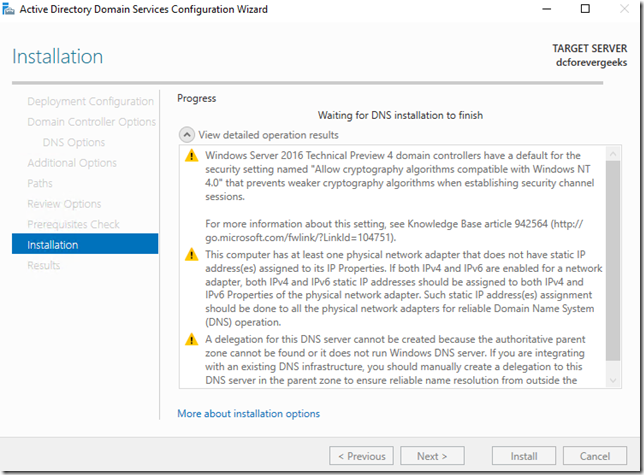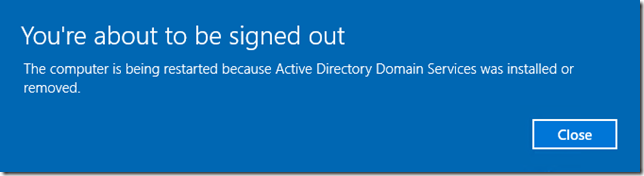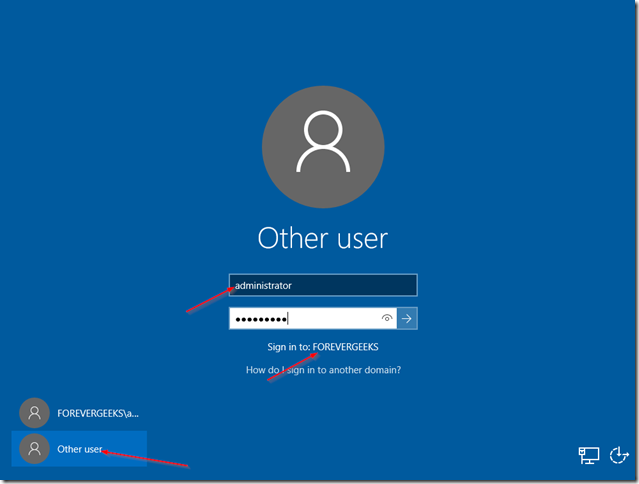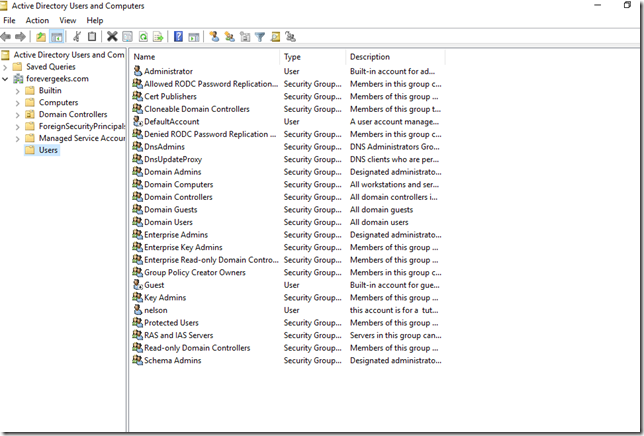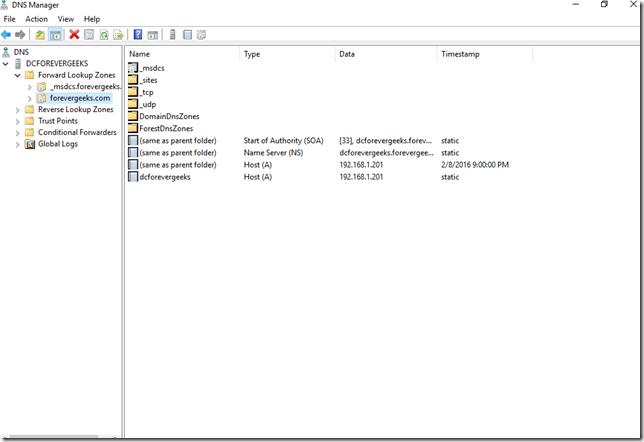O Windows Server 2016 é o mais novo sistema operacional de servidor lançado pela Microsoft em 12 de outubro de 2016. Neste tutorial, passo a passo sobre como instalar a função do Active Directory (AD) no Windows Server 2016. Se você estiver configurando o servidor para produção é recomendado para definir um endereço IP estático no servidor antes de iniciar a instalação do AD. Além disso, antes de iniciar a instalação do AD, renomeie o servidor agora, se precisar, depois de instalar a função AD no servidor, não é fácil alterar o nome sem quebrar muitas coisas.
Índice
- Instalar o Active Directory
- Configurar o controlador de domínio
- Conclusão
Nota: Você precisa ter privilégios de administrador no servidor para instalar o AD
Instalar o Active Directory
Faça o login no servidor, clique no botão Iniciar e, em seguida, clique em Gerenciador de Servidores:
No painel do Server Manager, clique em Adicionar funções e recursos:
O assistente Adicionar função e recursos será exibido:
Clique em Next. Na tela Tipo de instalação a seguir, escolha a primeira opção “ Instalação baseada em função ou baseada em recurso :
Clique em Next. Na tela seguinte, selecione um servidor no pool de servidores. seu servidor local deve estar listado:
Na tela seguinte, clique em Serviços de Domínio do Active Directory e a janela Adicionar recursosserá exibida:
Clique em Adicionar Recursos e, em seguida, clique em Avançar. Certifique-se de que os recursos do .NET 4.6 estejam marcados na seguinte tela:
Em seguida, clique em Avançar. Na tela seguinte, você obterá uma breve visão geral do que um controlador de domínio faz e dos serviços que são instalados. Se este for seu primeiro controlador de domínio, você será solicitado a instalar o serviço DNS que é necessário em um controlador de domínio:
Clique em Next. clique em Instalar na janela de confirmação:
A instalação começará:
Configurar o controlador de domínio
Depois que a função AD estiver instalada. clique em Promover este servidor para um controlador de domínio :
E o assistente de configuração de implantação surgirá. Selecione Adicionar nova floresta e escolha seu nome de domínio raiz:
clique em Next. na próxima tela, escolha seu nível funcional de floresta e insira a senha do modo de restauração do serviço de diretório : Se este for seu primeiro controlador de domínio, escolha “ Windows Server 2016” como o nível funcional de floresta e domínio. Verifique se a opção DNS está marcada e, como este é meu primeiro servidor, o Catálogo Global (GC) já está marcado. clique em Next :
Como estamos instalando um controlador de domínio raiz da floresta que está usando o DNS integrado ao Active Directory, não nos preocuparemos com essa mensagem de aviso, clique em Avançar :
Escolha o nome de domínio NetBIOS (já selecionado) e clique em Avançar escolha os caminhos para o banco de dados do AD, normalmente os padrões são OK
Opções de Revisão:
Clique em Next.
Verifique os pré-requisitos. se todos os pré-requisitos forem verificados com sucesso. clique em Instalar
A instalação deve começar. o servidor será reinicializado automaticamente quando a instalação terminar:
Esta mensagem será exibida na tela quando o Windows Server 2016 for sobre a reinicialização:
Depois que o servidor for reinicializado, você terá a opção de fazer login na rede recém-criada:
Depois de registrar usando suas credenciais de domínio, vá para Ferramentas administrativas e abra Usuários e computadores do Active Directory para verificar se o seu AD está funcionando:
DNS
Conclusão
Como você pode ver, a instalação do Active Directory (AD) no Windows Server 2016 não é muito diferente da instalação do AD nas versões anteriores do servidor Windows. Espero que você tenha achado este guia útil. Se você tiver alguma dúvida, por favor, use a seção de comentários abaixo.